
Viimeksi päivitetty
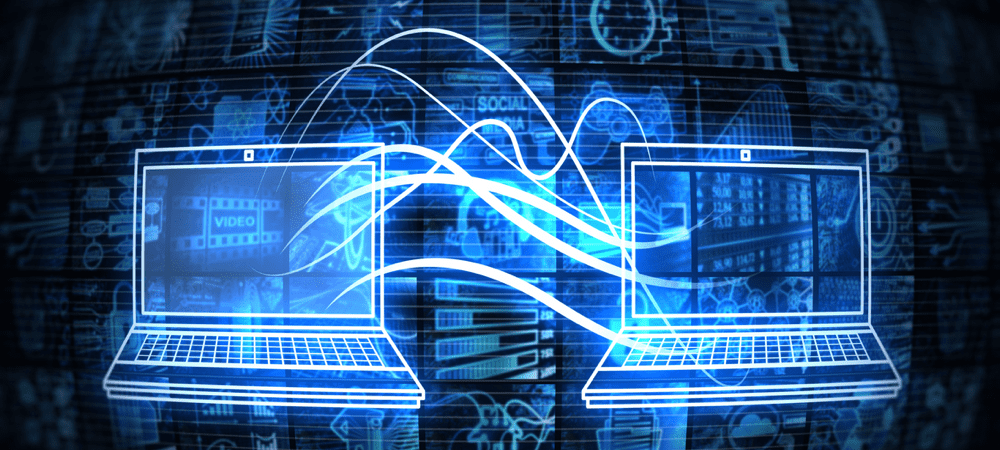
Tiedostojen turvalliseen siirtämiseen paikallisten ja Linux-etälaitteiden välillä yksi parhaista vaihtoehdoista on SCP. Näin voit käyttää SCP: tä Linuxissa.
Nykyään on olemassa monia tapoja siirtää tiedostoja pilvipalveluiden avulla. Siitä huolimatta turvallisin tapa tehdä se ei ole Dropboxin, Google Driven tai muun vastaavan käyttö.
Jos sinä haluavat äärimmäistä turvallisuutta kun siirrät tiedostoja tietokoneelta tietokoneelle, sinun on tiedettävä, kuinka SCP: tä tehdään Linuxissa. Näin
Perusteet suojatun kopioinnin (SCP) takana
Turvallinen kopio, tai scp, on Linux-komento, jota käytetään tiedostojen kopioimiseen palvelimien välillä turvallisesti. Se salaa nämä tiedostot, joten kukaan verkkoliikennettäsi tiedustelu ei voi siepata ja lukea niitä. SCP on sisäänrakennettu Secure Shell (SSH) -protokolla, joka käyttää yleensä vahvinta saatavilla olevaa salausta.
SCP on ollut valtavan suosittu vuosia. Se on helppokäyttöinen, erittäin turvallinen, ja se on esiasennettu useimpiin Linux-palvelinasennuksiin. Joissakin työpöytäjakeluissa, kuten Ubuntussa, sitä ei ehkä ole asennettu oletusarvoisesti.
Windows-käyttäjät, älä pelkää, koska niitä on erinomaiset SCP-asiakkaat helposti (ja vapaasti) käytettävissäsi.
Valmistaudutaan käyttämään SCP: tä Linuxissa
Ennen kuin jatkat, varmista, että SSH-palvelin on asennettu Linux-palvelimellesi. Jos se ei ole, sinun on asennettava se. Ubuntussa voit asentaa OpenSSH-palvelin käyttämällä apt.
- Avata Terminaali Linux-palvelimellasi.
- Anna komento sudo apt päivitys varmistaaksesi, että sinulla on uusimmat asennuslähteet.
- Asenna seuraavaksi openssh komennolla sudo apt install openssh-server.
Varmista, että mitä tahansa tietokonetta haluat käyttää scp on SSH-palvelin asennettuna.
Kuinka tehdä SCP Linuxissa
Voit käyttää scp kopioidaksesi tiedostoja paikalliselta koneeltasi etäkoneeseen, etäpalvelimelta paikalliselle tietokoneelle tai yhdeltä etäpalvelimelta toiselle. On jopa mahdollista kopioida koko hakemisto yhdellä ainoalla scp komento. Sekä tiedostot että salasanasi ovat salattuja, joten sinun ei tarvitse huolehtia siitä, että liikennettäsi haisteleva henkilö saa jotain arkaluonteista.
Perus scp komennon syntaksi on seuraava:
scp [OPTION] [käyttäjä@]SRC_HOST:]tiedosto1 [käyttäjä@]DEST_HOST:]tiedosto2. - VAIHTOEHTO – scp vaihtoehdot, kuten käytettävä salaus, ssh-kokoonpano, ssh-portti, raja, rekursiivinen kopio ja niin edelleen.
- [user@]SRC_HOST: tiedosto1 – Kopioidaan lähdetiedostoa.
- [user@]DEST_HOST:]tiedosto2 – Kohde, johon tiedosto kopioidaan.
Joitakin vaihtoehtoja, joita voit käyttää, ovat:
- -P – Määrittää etäisännän SSH-portin.
- -s – Säilyttää tiedostojen muokkaus- ja käyttöajat.
- -q – Tämä vaihtoehto estää edistymismittarin ja ei-virheilmoitukset.
- -C – Jos sisällytät tämän parametrin, se pakottaa scp pakkaamaan vastaanottajalle lähetetyt tiedot.
- -r – Tämä kertoo scp kopioidaksesi hakemistot rekursiivisesti.
Varmista, että olet erittäin varovainen kopioiessasi tiedostoja, joilla on sama nimi ja sijainti molemmissa järjestelmissä. The scp komento on melko anteeksiantamaton, ja se korvaa tiedostot ilman varoitusta.
Yksinkertainen SCP-siirto kahden tietokoneen välillä
Oletetaan, että minulla on tiedosto nimeltä resume.pdf paikallisella tietokoneellani ja haluan kopioida sen Linux-palvelimelleni. Tätä varten avaan Terminaali tai muuhun komentorivisovellukseen ja vaihda hakemistoon, johon olen aiemmin tallentanut tiedoston. Voit jopa käyttää Linuxin GUI-tiedostonhallintaa avaa hakemisto suoraan sisään Terminaali.
Seuraavaksi suoritan seuraavan komennon:
scp resume.pdf jeff@10.10.0.2:/home/jeff/documents/
Linux pyytää minua syöttämään etäpalvelimella olevan käyttäjätilini salasanan ja siirtämään tiedostoni.

Huomaat, että yllä olevat komennot eivät sisältäneet etäpalvelimen tiedostonimeä. Tässä tapauksessa scp komento käyttää automaattisesti alkuperäistä tiedostonimeä.
Toinen tärkeä huomioitava asia on, kuinka viittaat tiedostopolkuihin käyttämällä scp. Paikallisessa tietokoneessa voit käyttää suhteellista polkua, mutta sinun on annettava täydellinen absoluuttinen polku etäpalvelimelle. Esimerkiksi suhteellinen polku:
- documents/spreadsheets/budget.xlsx
Saattaa näyttää tältä absoluuttista polkua käytettäessä:
- /home/jeff/documents/spreadsheets/budget.xlsx
Tee vielä enemmän SCP: llä
Kuten todettiin, voit jopa kopioida kokonaisia hakemistoja yhdellä ainoalla scp komento. Tältä se näyttää.
scp -r ~/documents/spreadsheets jeff@10.10.0.2:/home/jeff/documents. Olettaen, että laskentataulukoita hakemistoa ei vielä ole etäpalvelimella, paikallisen tietokoneen hakemisto sekä kaikki sen sisällä olevat tiedostot ja hakemistot kopioidaan /home/jeff/documents/ palvelimella. Se näkyy uutena hakemistona, laskentataulukoita, sisälläni asiakirjoja hakemistosta.
Toisaalta, jos sinun on noudettava tiedosto etäpalvelimelta paikalliselle tietokoneelle, voit antaa seuraavanlaisen komennon:
scp jeff@10.10.0.2:/home/jeff/documents/resume.pdf ~/documents. Jos sinun on kopioitava tiedostoja kahden etäpalvelimen välillä, voit tehdä sen scp. Paikallisen lähteen tai kohteen määrittämisen sijaan annat sekä lähteen että kohteen etäpalvelimina.
scp jeff@10.10.0.2:/home/jeff/documents/resume.pdf bonner@10.10.0.5:/home/bonner/documents. Tässä tapauksessa sinua pyydetään antamaan molempien etätilien salasanat. Vaikka olet ehkä antanut komennon paikalliselta työpöydältäsi, tiedot siirtyvät suoraan etäisännästä toiseen. Jos haluat mieluummin reitittää tiedot koneen läpi, jolla annoit komennon, käytä -3 vaihtoehto:
scp -3 jeff@10.10.0.2:/home/jeff/documents/resume.pdf bonner@10.10.0.5:/home/bonner/documents. SSH: n ja SCP: n sisällyttäminen työnkulkuusi
Sinun pitäisi ymmärtää se ssh ja scp voi olla erittäin tehokkaita työkaluja, nyt kun näet kuinka SCP: tä Linuxissa. Komennot pystyvät paljon muutakin kuin tässä käsitelty, mukaan lukien SSH-avainpohjaisen todennuksen käyttäminen yhteyden muodostamiseen Linux-palvelimille ilman salasanaa.
Jos muodostat säännöllisesti yhteyden samoihin palvelimiin, voit myös harkita määritystiedoston luomista eri SSH-asetusten tallentamiseksi jokaiselle etäkoneelle, johon muodostat yhteyden. Tämä voi sisältää kaiken alkaen etä-IP-osoite oikeisiin käyttäjätunnuksiin ja jopa yleisesti käytettyihin komentorivivaihtoehtoihin.
Google Chromen välimuistin, evästeiden ja selaushistorian tyhjentäminen
Chrome tallentaa selaushistoriasi, välimuistisi ja evästeet erinomaisesti, jotta se optimoi selaimesi suorituskyvyn verkossa. Hänen tapansa...
